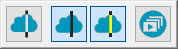
Pueden medirse distancias en secciones transversales bidimensionales en la ventana gráfica. Es necesario haber creado ya las secciones transversales y encontrarse en la vista bidimensional de la sección transversal. Para obtener detalles sobre cómo visualizar secciones transversales en la vista bidimensional, consulte "Mostrar y ocultar polilíneas de sección transversal".
Para crear un calibre de distancia de sección transversal:
En la barra de herramientas Nube de puntos, QuickCloud o Malla (Ver | Barras de herramientas), haga clic en la flecha desplegable Sección transversal para mostrar la barra de herramientas Sección transversal.
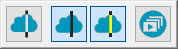
Haga clic en el botón Muestra de presentación de secciones 2D ( ) para pasar a la vista bidimensional.
) para pasar a la vista bidimensional.
Haga clic en el botón Mostrar la sección 2D anterior o Mostrar la sección 2D siguiente hasta que se muestre la sección transversal en la ventana gráfica.
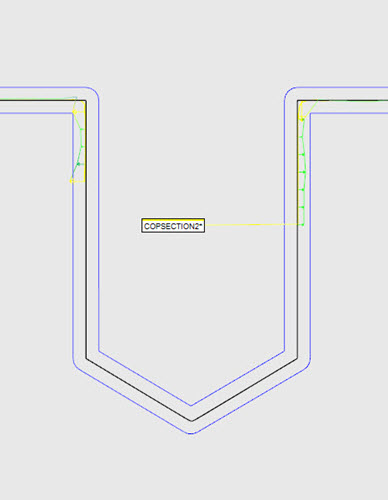
En la ventana gráfica, deje el cursor sobre la sección transversal y a continuación haga clic y arrastre para que se muestre el punto inicial.
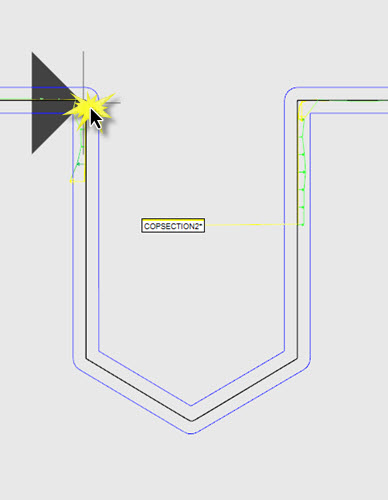
Arrastre el cursor hasta el punto final y haga clic para seleccionarlo. El calibre de distancia se calcula, se crea y se muestra en la vista bidimensional con su etiqueta asociada.
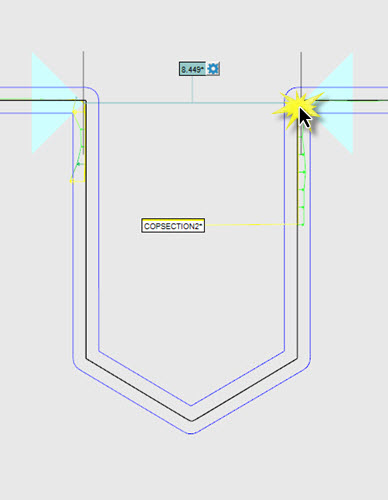
A medida que arrastra el cursor, el software detecta intuitivamente si los puntos inicial y final se encuentran en el mismo eje. Si es así, se reconoce la dirección y se restringe en paralelo a ese eje.
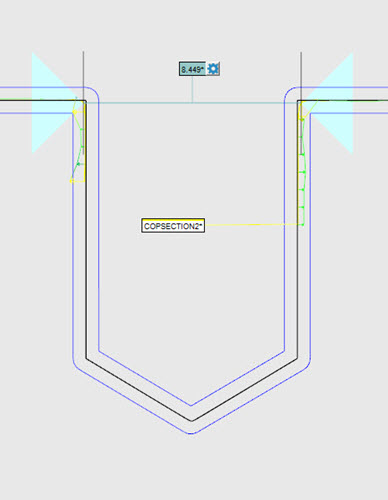
Ejemplo de calibre de distancia paralelo
Para crear un calibre de distancia paralelo al primer lado tomado:
Pulse y mantenga pulsada la tecla Mayús.
Haga clic en el punto inicial y arrastre y haga clic en el punto final.
Un ejemplo de ello sería si la sección transversal no se hubiera creado a lo largo del eje X, Y o Z.
Si los puntos inicial y final tienen un offset entre sí, se sigue reconociendo la dirección del eje. No obstante, la distancia se calcula en paralelo pero entre los puntos con offset.
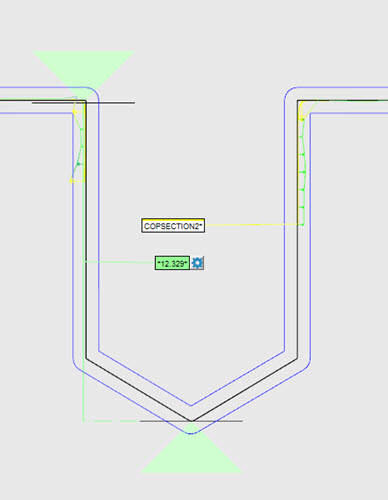
Ejemplo de calibre de distancia con offset
Para cambiar las propiedades del calibre de distancia, haga clic en el botón Opciones del calibre de distancia ( ) en la etiqueta. Aparece el cuadro de diálogo Opciones del calibre de distancia.
) en la etiqueta. Aparece el cuadro de diálogo Opciones del calibre de distancia.
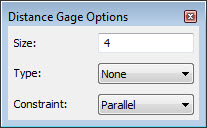
Por ejemplo, si no desea calcular el calibre de distancia como un cálculo de offset, seleccione la opción Paralelo en la lista Restricción. Haga clic en los puntos inicial y final igual que antes; se calculará el calibre de distancia entre los dos puntos.
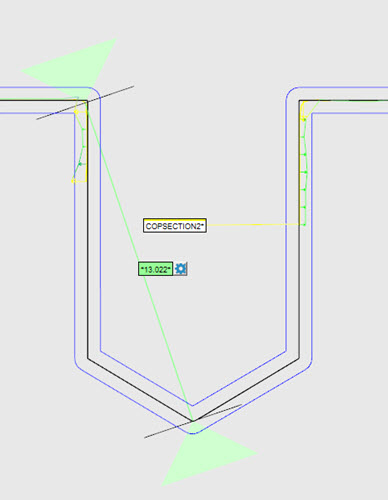
Ejemplo de calibre de distancia calculado con la opción de restricción Paralelo
Edite las propiedades del calibre de distancia:
Tamaño: Si está seleccionada la opción Ninguno en la lista Tipo, el valor de Tamaño se utiliza para determinar el tamaño de los iconos de punto inicial y final en la ventana gráfica. Si está seleccionada la opción Mejor ajuste, Ajuste máx. o Ajuste mín. en la lista Tipo, el valor de Tamaño se utiliza como se describe a continuación. El tamaño por omisión es 4.
Tipo: Haga clic en la flecha de despliegue para que se muestren estas opciones:
Ninguno (por omisión): Un cálculo de distancia punto a punto entre los puntos de polilínea más cercanos de la sección transversal tomando como base los puntos inicial y final seleccionados.
Mejor ajuste: Se calcula una línea de cuadrados mínimos basada en todos los puntos amarillos que se encuentran dentro de la primera zona tomada, definida por el valor de Tamaño (por omisión es 4) y el punto inicial seleccionado. Esto se repite para la segunda zona tomada, definida por el valor de Tamaño y el punto final seleccionado. El centroide de la primera línea de cuadrados mínimos se proyecta sobre la línea de la zona de medición. Esto se repite para el centroide de la segunda línea de cuadrados mínimos. La distancia es entre estos dos puntos proyectados.
Ajuste máx. Definido por el punto más alejado de la primera zona tomada, definida por el valor de Tamaño y el punto inicial seleccionado, y por el punto más alejado de la segunda zona tomada, definida por el valor de Tamaño y el punto final seleccionado. Los puntos de ajuste máximo se proyectan sobre la línea de la zona de medición. La distancia máxima es entre estos dos puntos proyectados.
Ajuste mín. Definido por el punto más cercano a la primera zona tomada, definida por el valor de Tamaño y el punto inicial seleccionado, y en la segunda zona tomada, definida por el valor de Tamaño y el punto final seleccionado. Los puntos de ajuste mínimo se proyectan sobre la línea de la zona de medición. La distancia mínima es entre estos dos puntos proyectados.
Si se modifica la opción Tipo, se recalcula automáticamente la distancia medida y se muestra el valor actualizado en función de la opción seleccionada.
Restricción: Seleccione Ninguna (por omisión) si no desea restricción en ningún eje. Seleccione la opción correspondiente para restringir el calibre de distancia al eje X, Y o Z, o bien Paralelo para calcular la distancia en paralelo al primer lado seleccionado.
Crear un calibre de distancia con y sin puntos medidos
Puede crear un calibre de distancia con y sin puntos medidos en cualquiera de los lados del calibre.
Ejemplo 1
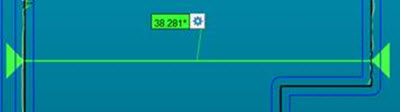
Calibre de distancia creado con puntos medidos en ambos lados (indicado mediante flechas de colores)
Ejemplo 2
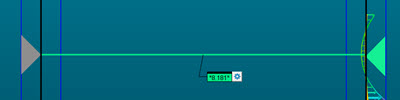
Calibre de distancia creado con puntos medidos en un solo lado
En este caso, PC-DMIS coloca un asterisco delante del valor de distancia. Ello indica que uno o varios lados no se han medido. El valor muestra la distancia entre el lado nominal (que tiene una flecha gris) y el lado medido.
Ejemplo 3
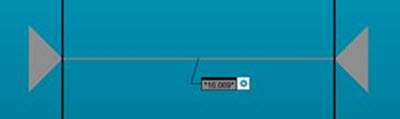
Calibre de distancia sin puntos medidos en ninguno de los lados (flecha gris)
En este caso, el calibre de distancia muestra el valor nominal.
Crear un calibre de distancia tridimensional
Para crear un calibre de distancia tridimensional que no esté restringido en ningún eje:
Pulse la tecla Ctrl y manténgala pulsada; luego deje el cursor sobre la sección transversal en la ventana gráfica y, a continuación, haga clic y arrastre para que se muestre el punto inicial.
Continúe arrastrando el cursor con la tecla Ctrl pulsada hasta alcanzar la ubicación del punto final.
Haga clic para seleccionar el punto final; se mostrará el calibre de distancia y su etiqueta asociada.
Está disponible la misma funcionalidad que se ha descrito antes para calibres de distancia bidimensionales. Haga clic en el botón Opciones del calibre de distancia para ver el cuadro de diálogo Opciones del calibre de distancia. La opción Restricción está establecida en Ninguna.
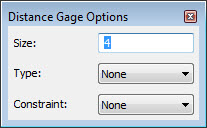
Más:
Vista bidimensional de secciones transversales
Crear una sección transversal a lo largo de una curva
Crear una sección transversal entre 2 puntos